Съдържание
Ключови изводи
- Onyx Boox Tab Ultra C Pro е многофункционален цветен E-Ink таблет, който подобрява продуктивността с функции като водене на бележки, писане, четене на електронни книги и скициране.
- Работи с Android и поддържа приложения на Google Play, но екранът E-Ink не е подходящ за видео или игри.
- Таблетът е на цена от $650, което може да изглежда надценено в сравнение с iPad с подобна цена, които предлагат повече функции.
Onyx Boox Tab Ultra C Pro е цветен E-Ink таблет, който може да действа като страхотен усилвател на продуктивността, позволявайки ви да пишете на ръка бележки по време на срещи, да пишете на клавиатурата, да четете електронни книги, да скицирате и рисувате и т.н. Работи с Android и ви позволява да инсталирате всякакви приложения на Google Play, които искате, но това, че можете, не означава, че трябва – E-Ink екранът не може да работи толкова добре, че да изобразява видеоклипове или игри бързо.
Предлага се за $650 без капака на клавиатурата, ще получите стилус, магнитен калъф и допълнителни накрайници за писалката. За съжаление, изглежда, че е надценен в сравнение с iPad с подобни цени.

 Onyx Boox Tab Ultra C Pro
Onyx Boox Tab Ultra C Pro
Boox Tab Ultra C Pro е страхотен цветен E-Ink таблет за тези, които искат да бъдат продуктивни, който може напълно да замени нуждата от бележник. Въпреки че работи на Android и може да стартира почти всяко приложение, което искате, трябва да имате предвид ограниченията на екрана E-Ink и дали iPad с подобна цена би бил по-подходящ за вашите нужди.
Марка Boox
Екран 10.3″
Разделителна способност 2480 x 1860 B/W 1240 x 930 цвят
Съхранение 128GB
Свързване Wi-Fi (2.4GHz + 5GHz) + BT 5.0
Предна светлина с CTM (топла и студена)
OS Android 12
Батерия 4,600mAh
Бутони Power + 2 бутона за сила на звука
Тегло 450гр
Размери 8,9″ x 7,3″ x 0,26″
Форматиране на поддържащи документи, изображение, аудио
CPU 2.8 Ghz Octa-core + BSR
RAM 6GB
Портове USB-C
Професионалисти
- Просторният E-Ink екран е лесен за очите
- Разширяемо хранилище с microSD
- Възможности за разделен екран за повишаване на производителността
- Работи на Android и поддържа Google Play
минуси
- Задната камера прави неудобно използването на таблета без калъф
- E-Ink екраните имат ограничена използваемост с видео и игри
- скъпо
Boox Tab Ultra C Pro срещу Note Air3 C
В сравнение с Boox Note Air3 C, който наскоро прегледах, Tab Ultra C Pro има по-мощен процесор, по-добра батерия, камера за сканиране на документи и поддръжка за магнитна клавиатура с тракпад.
Вътрешното пространство за съхранение също е два пъти по-голямо за таблета, но като се има предвид, че и двата идват с microSD слот, това няма голямо значение.
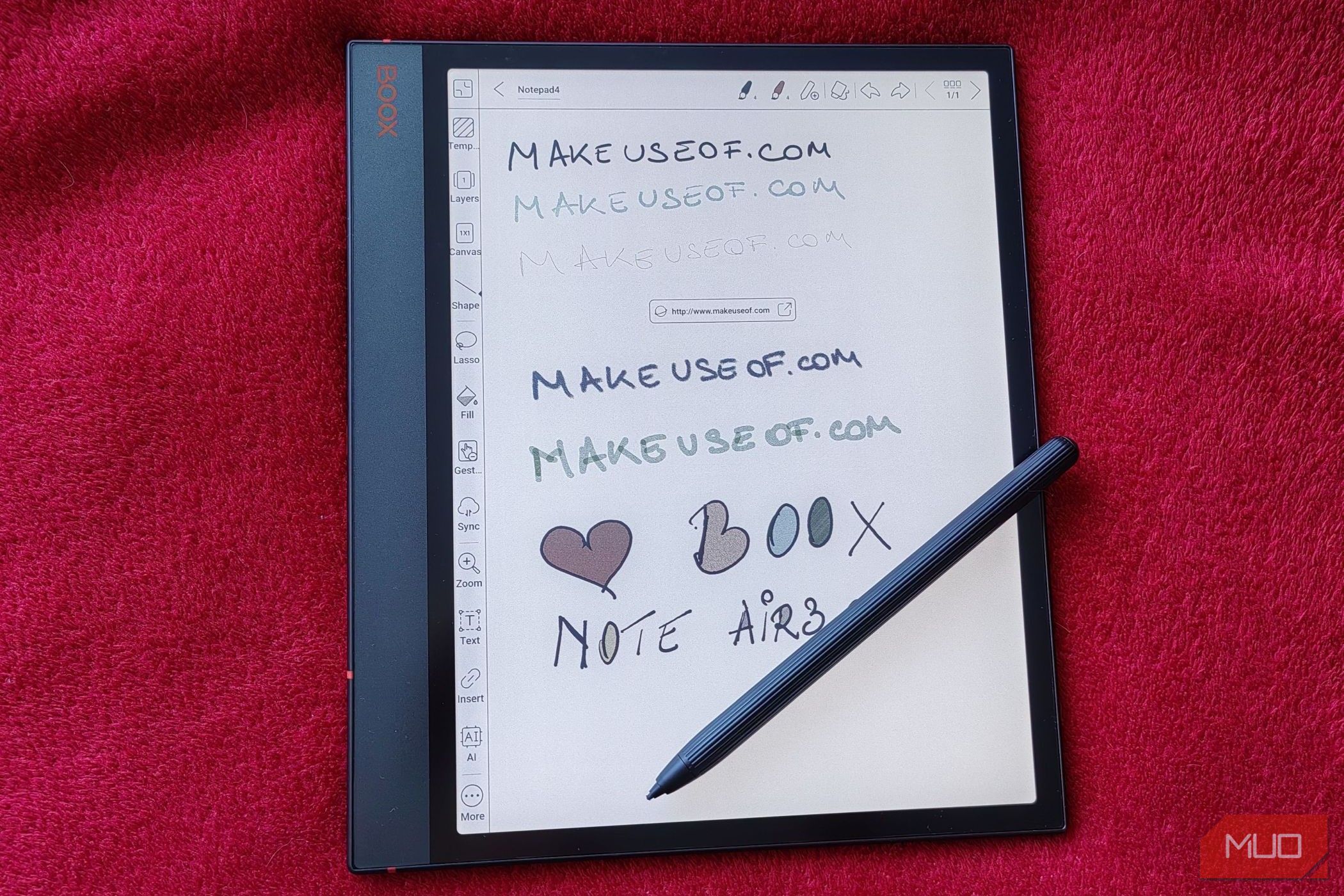 Свързан преглед на Note Air3 C: Изхвърлете преносимите си компютри и вземете това вместо тях След като получите Note Air3 C, няма да имате нужда от друг преносим компютър.
Свързан преглед на Note Air3 C: Изхвърлете преносимите си компютри и вземете това вместо тях След като получите Note Air3 C, няма да имате нужда от друг преносим компютър.
И двете устройства имат същия 10,3-инчов екран, въпреки че Note Air3 C е малко по-широк благодарение на по-голямата странична дръжка. Въпреки че и двата продукта разполагат с един и същ екран Kaleido 3 Carta 1200, Tab Ultra C Pro не разполага със същия текстурен слой, подобен на хартия, така че писането върху него е по-плавно изживяване.
Това беше малко разочароващо за мен, тъй като усещането за хартия беше едно от основните неща, които харесах в Note. Все пак този продукт се предлага на пазара като таблет с електронно мастило, а не като преносим компютър, така че това е една от ситуациите тип „това не е грешка, това е функция“.
Дизайн и екран: Неудобно разположение на камерата
Обратно към екрана. Както споменахме, дисплеят Kaleido 3 Carta разполага с 4096 цвята и резолюция 300ppi. Това означава, че можете да очаквате избелени пастелни цветове, когато гледате цветно съдържание. Това в никакъв случай не е ужасно, но трябва да сме наясно, че това, което ще видите, не е далеч от същия тип цветове на лаптоп. Това е по-скоро „цветна подсказка“, която ви позволява да добиете представа как трябва да изглеждат електронните книги с комикси, които четете, или да правите бележки с цветен код.
Екранът има и регулируемо предно осветление, което ви позволява да задавате нивата на яркост, както и цветовата температура.
Таблетът е напълно изравнен с алуминиевия корпус, което се усеща страхотно, но също така означава, че винаги трябва да държите таблета в калъфа му. Определено ще забележите въздействието на всякакви незащитени удари и падания.
В горната част на таблета има високоговорител и повдигнат бутон за захранване, който служи като скенер за пръстови отпечатъци. Дясната страна на Tab Ultra C Pro разполага с два бутона за сила на звука и магнитното резе за стилуса. В долната част на устройството ще забележите друг високоговорител, microSD слот и USB-C порт. Това е отлично, защото означава, че можете да зареждате устройството си дори със затворен капак. Това беше едно от неприятностите, които имах с Note Air3 C, защото USB-C портът беше от лявата страна на устройството, което правеше невъзможно зареждането със затворен капак.
Лявата страна на Tab Ultra C Pro обаче е напълно лишена от бутони или портове, което има смисъл, защото това е страната, на която таблетът ще „седи“, когато използвате капака на клавиатурата.
 Габриела Вату / MakeUseOf
Габриела Вату / MakeUseOf
Сега, на гърба на таблета. Устройството има гладко покритие, но не е лъскаво. Отстрани на устройството има текстурирана „панделка“, която трябва да придаде малко сцепление на устройството, когато е поставено на бюро. Ще намерите и комплект Pogo Pins, които се свързват с корпуса на клавиатурата.
 Габриела Вату / MakeUseOf
Габриела Вату / MakeUseOf
Това е и мястото, където ще намерите 12MP камера, която може да помогне на потребителите да сканират документи. За съжаление, той страда от недостатък на дизайна, че е изцяло повдигнат. Островът на интелигентния скенер вече е повдигнат, а след това обективът на камерата се повдига още повече. Когато е поставен по гръб, таблетът не може да лежи равен и тъй като едно от предназначенията му е като преносим компютър, това може да бъде досадно.
„Проблемът“ обаче се решава лесно, като се постави магнитното покритие или капакът на клавиатурата, защото и двете имат достатъчно подплънки, за да компенсират. Ако обаче сте от хората, които обичат да използват устройствата си без капаци, това може да е проблем.
 Габриела Вату / MakeUseOf
Габриела Вату / MakeUseOf
Софтуерни функции: Стартирайте всякакви приложения за Android (нещо като)
Boox Tab Ultra C Pro работи с Android 12 и е напълно съвместим с Google Play Store, което означава, че има хиляди съвместими приложения, които можете да инсталирате.
Обикновено работите ли в Google Документи? Страхотен. Имате ли нужда от Chrome и всички ваши запазени отметки? Свършен. Имате ли нужда от едно от многото приложения за работа? Това също е подредено. Можете дори да инсталирате приложения, за да слушате музика, да гледате видеоклипове и т.н., но не очаквайте видеоклиповете да се възпроизвеждат добре, защото E-Ink дисплеите просто не са създадени за това.
Що се отнася до слушането на музика, високоговорителите са доста прилични и могат да станат доста силни. Нашето предложение обаче е да сдвоите няколко Bluetooth слушалки. Можете също да използвате USB-C порта, за да включите съвместими слушалки, но не се доставя 3,5 мм адаптер.
Ако искате да използвате Tab Ultra C Pro за работа, вие абсолютно можете да го направите, особено след като устройството е оборудвано със специален режим на работен профил. Този режим ви позволява да отделите кои приложения използвате за работа и да заглушите известията от всичко останало, когато е активиран, като ви помага да разделите личния и професионалния си живот по-ефективно.
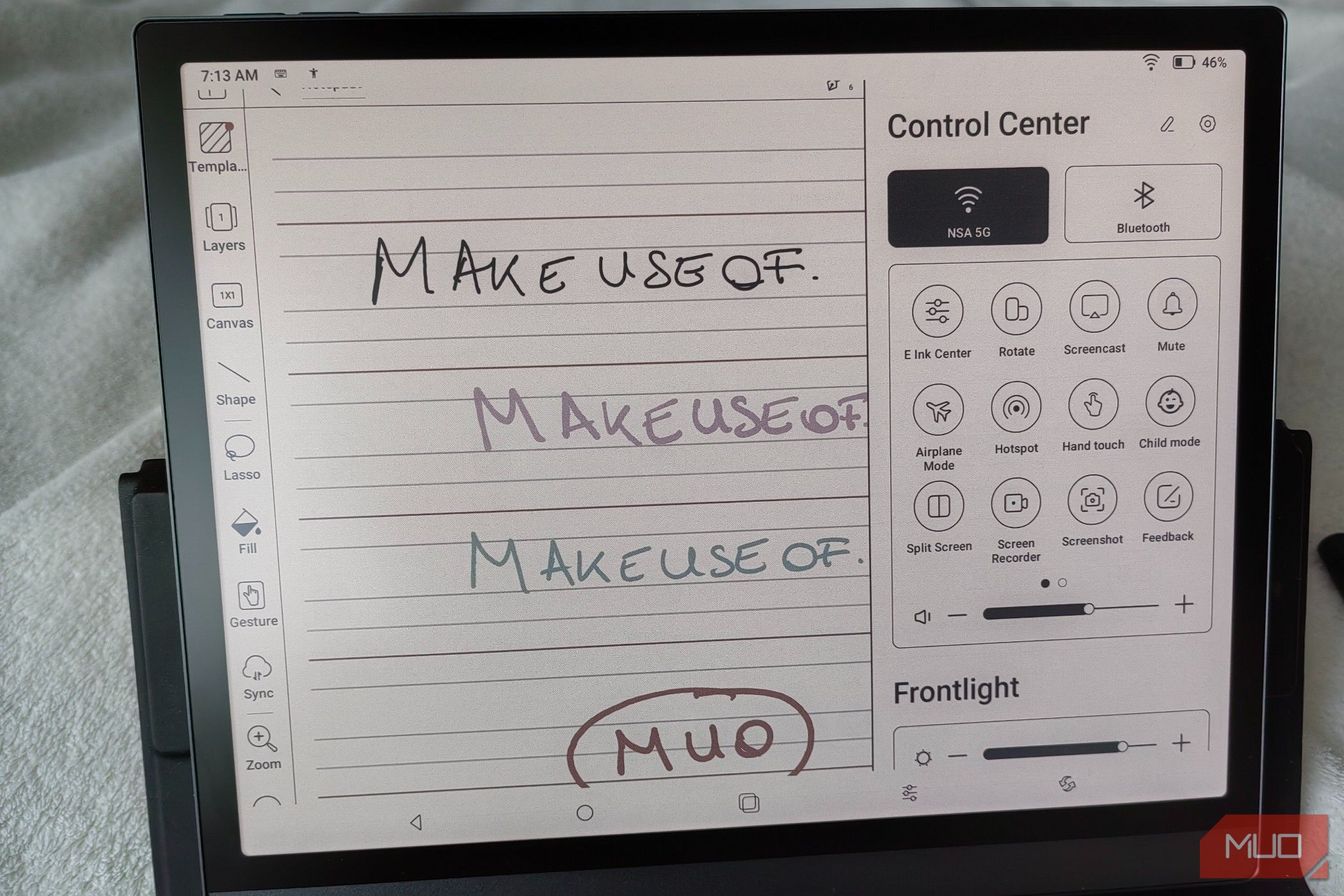 Габриела Вату / MakeUseOf
Габриела Вату / MakeUseOf
Ако вече сте запознати с Android, ще можете сравнително лесно да се ориентирате в интерфейса. Плъзгането на горния десен ъгъл ще свали контролния център, докато плъзгането надолу от лявата страна сваля надолу известията.
Центърът за електронно мастило (достъпен от контролния център) ще ви помогне да регулирате нивата на тъмен цвят или яркост и ще ви позволи да избирате между четири режима на опресняване. Те могат да бъдат избрани за всяко приложение, за да отговарят на техните специфични изисквания. Например, приложението за водене на бележки може да използва HD режим, но браузърът ви вероятно се нуждае от ултрабърз режим за плавно превъртане или за видеоклипове, които може да срещнете.
Приложението Notes, което се предлага предварително инсталирано, е всичко, което трябва да използвате, ако искате да си водите ръкописни бележки. Можете да активирате някои AI функции, които да ви помогнат, като разпознаване на ласо за всички селекции, които искате да направите и да се движите, или съвършенство на формата, за да можете да получите перфектни кръгове. Зачертаното изтриване също е опция, но ако имате стилуса Pen2 Pro, може дори да не ви трябва. Тази по-усъвършенствана писалка ви позволява да изтривате съдържание, просто като я обърнете и натиснете върха към екрана, както бихте направили гумичката на молив към бележника.
Можете да избирате с какъв тип инструмент да пишете, да избирате между химикалки и моливи и т.н. Можете също така лесно да регулирате ширината на линията и цвета. И тъй като можете да „запазите“ няколко писалки за всеки файл, можете да превключвате между тях с просто докосване.
Приложението Notew ви дава всичко, от което се нуждаете, включително някои шаблони с различни типове линии, или вместо това можете просто да отидете с празна страница. Прехвърлянето на файлове между вашия компютър и таблет е лесно и може да се направи с помощта на приложението BooxDrop. Просто трябва да отворите конкретна уеб страница на компютъра си, да влезете със същия телефонен номер или имейл адрес, както сте направили на таблета си, и просто да изпратите файлове.
Капак на клавиатурата: Страхотен с Chrome, по-малко с бележки
 Габриела Вату / MakeUseOf
Габриела Вату / MakeUseOf
Моето устройство за преглед дойде с магнитния капак на клавиатурата с тракпад, който се продава на дребно за $150. Те твърдят, че превръща вашето устройство в лаптоп и въпреки че нищо не може да превърне таблета E-Ink в истински лаптоп, опитът е подобен. Капакът е лесен за настройка и трябва само да поставите таблета си върху Pogo Pins, за да го свържете. Тъй като капакът ми дойде с тракпад, можех да използвам и интелигентни жестове, като плъзгане надолу с три пръста, за да се върна назад или щракване с четири пръста, за да направя екранна снимка.
Използването на клавиатурата с родното приложение Notes също не работи, вероятно защото вижда текстовите полета като допълнителен слой. Имаше голямо забавяне при въвеждането и стрелката се движеше бавно. Въпреки това инсталирах Google Docs, което напълно промени начина на работа на клавиатурата. Успях да заредя Документи и да разделя екрана с Chrome. Можете да направите това с натискане на бутон в Центъра за управление, така че всичко е доста лесно.
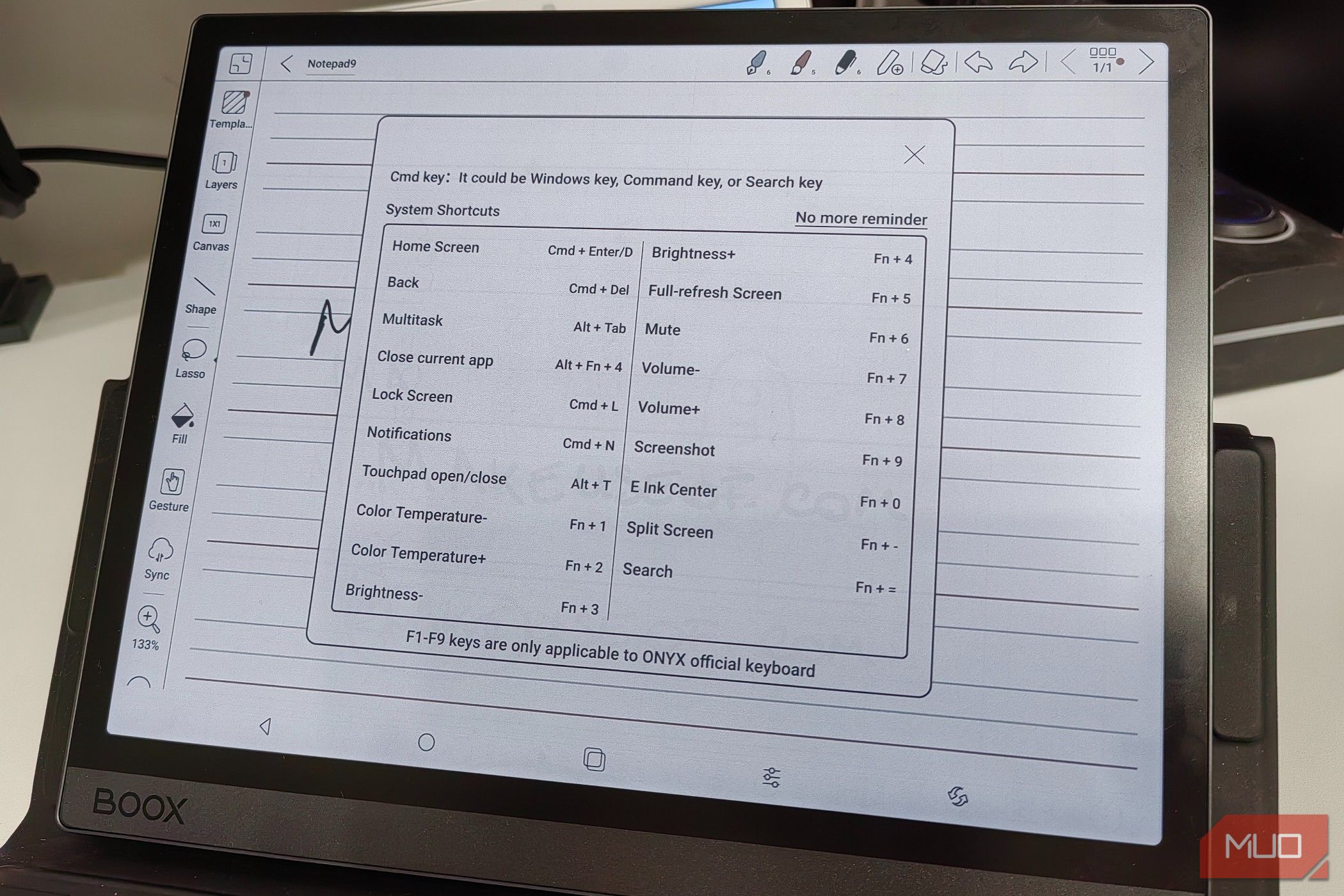 Габриела Вату / MakeUseOf
Габриела Вату / MakeUseOf
Когато зареждате файлове като електронни книги, PDF файлове, DOC или JPG, можете да използвате стилуса, за да пишете бележки върху тях. Промените, които правите, се запазват автоматично. Знаем, че не бихте писали върху печатна книга, но можете да записвате идеи в електронна книга, ако имате Boox Tab Ultra C Pro, да подчертавате думи, като плъзнете линия отдолу и т.н. Това е страхотен инструмент, особено ако често трябва да редактирате файлове или да добавяте бележки.
Трябва ли да вземете Boox Tab Ultra C Pro?
Ако искате таблет, който ще ви помогне да се съсредоточите върху това, което трябва да правите, вместо да ви примамва да превъртате през Instagram, да гледате безкрайни TikToks или да превключвате към YouTube, тогава да.
Tab Ultra C Pro ще ви държи фокусирани, защото силните му страни не са в игрите, които може да играе, или във филмите, които можете да предавате, а по-скоро в инструментите за продуктивност, които предлага. Като ви дава възможност да правите ръкописни бележки и след това да ги променяте в текст с помощта на AI, да четете книги или файлове и да пишете идеите си отстрани и ви дава достъп до супер полезна клавиатура, която можете да вземете със себе си, където и да отидете, Tab Ultra C Pro е фантастичен таблет за работа.
От друга страна, това е таблет за $650, като цената се повишава с допълнителни $150 за капака на клавиатурата Trackpad. Това е по-скъпо от 256GB iPad 10 на $599 и само $100 по-малко от много по-добрия 128GB iPad Pro.
В крайна сметка Boox Tab Ultra C Pro е страхотен таблет за производителност, но е трудно да се оправдае цената, когато осъзнаете какво могат да предложат iPads с подобни цени.

 Onyx Boox Tab Ultra C Pro
Onyx Boox Tab Ultra C Pro
Boox Tab Ultra C Pro е страхотен цветен E-Ink таблет за тези, които искат да бъдат продуктивни, който може напълно да замени нуждата от бележник. Въпреки че работи на Android и може да стартира почти всяко приложение, което искате, трябва да имате предвид ограниченията на екрана E-Ink и дали iPad с подобна цена би бил по-подходящ за вашите нужди.

